Como tirar o fundo de uma foto online?
Certamente você já fez um clique que ficou incrível, mas quando reparou melhor, o fundo da foto não era lá uma paisagem.
Se isso tivesse acontecido há um tempo atrás, consertar essa imagem seria uma tarefa difícil e provavelmente você escolheria descartar a foto.
Mas hoje, com a ajuda de tecnologias como a internet e os smartphones, remover o fundo de uma imagem é uma tarefa relativamente fácil.
E aqui neste artigo, eu vou te mostrar como fazê-lo pelo computador, celular e programas de edição de imagens.
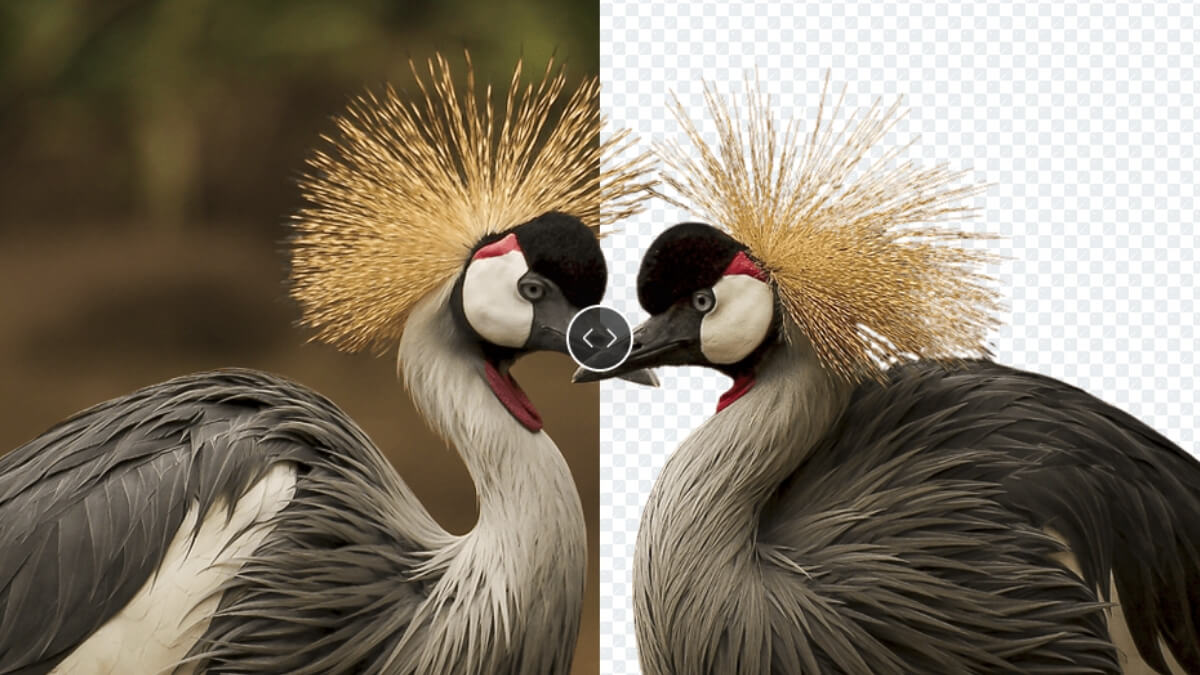
Conteúdo
Site grátis para tirar fundo de foto
O que não falta na internet são sites que prometem tirar o fundo da sua foto.
Porém, é preciso bastante cuidado para fazer essa escolha. Existem alguns sites que podem reduzir a qualidade da imagem, principalmente os gratuitos.
Por isso, é importante encontrar sites confiáveis, e com um bom custo benefício.
O remove.bg é um deles. Com clientes como Samsung, Canva e Sony music, o site está entre os mais utilizados por empresas e profissionais na internet.
Com ele, você consegue tirar o fundo das suas fotos e exportar em alta resolução, sem perder a qualidade da imagem.
Além disso, você pode editar o resultado final e finalizar como quiser.
A versão para downloads HD é exclusiva para usuários pagantes, mas o site não deixa de entregar uma boa qualidade para usuários gratuitos.
E o melhor é que se você não quiser contratar um plano de assinatura, pode optar pelo serviço pré-pago e comprar créditos individuais para utilizar a plataforma.
Aplicativo para tirar fundo de foto no celular
Além de sites, existem vários aplicativos que cumprem essa função.
Para quem precisa de uma opção simples e rápida, o app Background Eraser é ideal. O seu uso é descomplicado, basta escolher a imagem e utilizar as ferramentas disponibilizadas.
Recursos como pincel automático, onde você seleciona a parte que deseja remover, ou aplicações com maior precisão, que permitem um delineado mais natural em volta do objeto.
Além disso, você pode optar por formatos como PNG, JPG ou fundo branco, na hora de exportar.
O aplicativo é gratuito, e está disponível tanto para Android como para iPhone.
Como tirar o fundo de foto no Canva?
O Canva ganhou muito espaço entre os profissionais de comunicação e design.
Segundo o próprio site, o seu principal objetivo era fazer com que qualquer pessoa pudesse criar qualquer design e publicar em qualquer lugar.
Mas a ferramenta caiu na graça de todos, ganhando espaço entre os profissionais criativos e se tornando um dos recursos utilizados por designers.
Uma das funções mais conhecidas é a remoção do fundo de imagens, mas ela é exclusiva para os assinantes do Canva Pro. No entanto, você pode experimentá-lo gratuitamente por 30 dias.
Se você já possui o plano Pro, é só seguir o passo a passo abaixo.
- Carregue a imagem que você deseja remover o fundo.
- Com a imagem selecionada, clique em “Efeitos”.
- Depois, clique em “Background Remover”.
Você pode exportá-la em diversos formatos ou continuar a edição dentro do próprio Canva.
Como tirar o background da imagem no Photoshop?
O Photoshop é o melhor amigo dos designers, mas você também pode usá-lo para remover o fundo de suas fotos.
E não tem mistério, o processo é bem simples.
Lembrando que os programas da Adobe não são gratuitos, por isso, para utilizá-los é preciso aderir a um dos planos de assinatura.
Se você já tem acesso ao Photoshop, siga os passos a seguir.
- Abra a imagem no programa.
- Clique no cadeado da janela “Camadas”, para desbloquear a camada em que a imagem está.
- Se o fundo da imagem for cores sólidas, você pode utilizar a opção “Varinha Mágica”, e selecionar toda a área a ser removida.
- Em seguida, aperte a tecla “Delete”. Pronto, sua foto estará sem fundo.
- Agora, se o fundo da sua imagem não é totalmente sólido, ou seja, possui outros elementos, utilize a ferramenta de seleção “Pen Tool” e selecione toda a área que você deseja manter.
- Após contornar o objeto, clique no botão direito do mouse e escolha a opção “Criar seleção”.
- Não se esqueça de clicar no cadeado da janela “Camadas”, para desbloquear a camada em que se encontra a imagem.
- Pressione, simultaneamente, as teclas ctrl + shift + I para inverter a seleção.
- Com isso, a parte do fundo será selecionada, e você poderá excluí-la, sem comprometer o objeto em primeiro plano.
- Depois, é só salvar no formato desejado.
A ferramenta Pen Tool, ou caneta, em português, é um dos recursos mais complexos do Photoshop.
Por isso, caso você queira acompanhar o passo a passo da seleção, clique aqui para assistir o tutorial em vídeo.
Como remover o fundo da foto no Power Point?
Nem todo mundo sabe, mas é possível remover o fundo de uma foto utilizando o powerpoint.
Além de remover o fundo das imagens de arquivos office, você também pode exportá-las para utilizar em outro lugar.
Em versões mais antigas, alguns comandos podem ser diferentes, mas para versões mais recentes do programa, siga as etapas abaixo.
- Selecione a imagem que será alterada.
- Vá até a opção “Formato de imagem” e clique em “Remover plano de fundo”.
- O fundo aparecerá na cor magenta, marcando a área que será removida da imagem. Já o objeto que ficará em primeiro plano, permanecerá com as cores normais.
- Se precisar alterar a área de remoção, vá até “Remoção de Plano de Fundo” e “Ferramentas de Imagem”.
- Escolha as opções “Marcar área para remover” ou “Marcar área para manter”.
- Por fim, clique em “Manter alterações”.
Para salvar o arquivo e utilizá-lo em outras aplicações, clique com o botão direito em cima da imagem, e selecione a opção “Salvar como imagem”.
Com essas dicas você pode dar adeus às fotos com fundo desagradável e arrasar nas montagens e colagens digitais.
Créditos das imagens: remove.bg.
